시간이 지남에 따라 개체의 동작을 관찰합니다
 변경 제안
변경 제안


단일 개체의 동작을 관찰하여 개체가 예상 작동 수준 내에서 작동하는지 확인할 수 있습니다.
단계
-
쿼리를 사용하여 분석 대상이 될 VM을 식별합니다. * 쿼리 * > * + 새 쿼리 * > * 가상 머신 * > * "이름" *
이름 필드를 비워 두면 모든 VM이 반환됩니다. 이 실습에서 사용할 VM을 선택합니다. VM 목록을 스크롤하여 선택할 수 있습니다.
-
수집할 정보에 대한 새 대시보드를 생성합니다. 도구 모음에서 * 대시보드 * > * + 새 대시보드 * 를 클릭합니다.
-
새 대시보드에서 * 변수 * > * 텍스트 * 를 선택합니다.
-
쿼리에서 VM 이름을 로 추가합니다
$var1값. -
확인란을 클릭합니다.
변수는 분석할 여러 개체 집합 간에 쉽게 스와핑하는 데 사용됩니다. 분석의 다른 단계에서 이 변수를 처음에 선택한 단일 VM에 대한 추가 분석에 다시 사용할 수 있습니다. 여러 개체를 식별할 때 변수가 더 유용합니다.
-
-
새 대시보드에 선형 차트 위젯을 추가합니다. * Widget * > * Line Chart *.
-
기본 자산 유형을 가상 시스템으로 변경합니다. * 가상 머신 * > * 지연 시간 - 합계 * 를 클릭합니다.
-
필터 기준 * > * 이름 * > * $var1 * 을 클릭합니다.
-
대시보드에서 기간을 변경합니다. * 대시보드 시간 재정의 * > * 켬 * > * 7일 *.
사전 설정 선택 항목을 사용하거나 사용자 지정 시간 범위를 지정하여 디스플레이 기간을 변경할 수 있습니다.
+ 지정한 기간 동안 VM의 * IOPS - 합계 * 가 대시보드에 표시됩니다.
-
-
위젯에 이름을 지정하고 위젯을 저장합니다.
결과
위젯에는 다음과 유사한 데이터가 포함되어야 합니다. 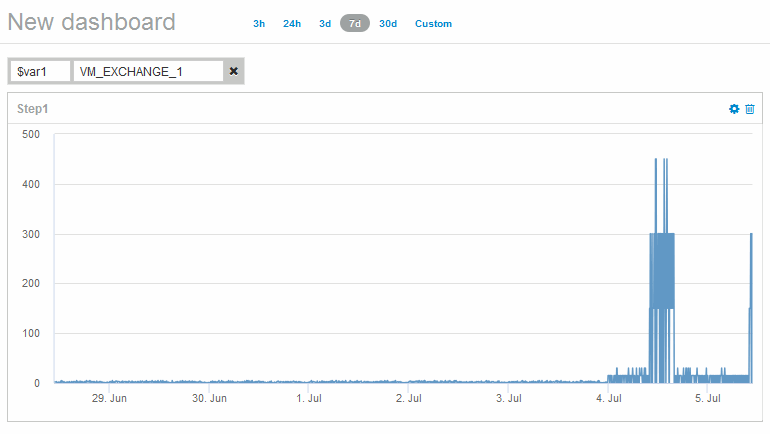
VM은 표시된 7일 동안 짧은 시간 동안 비정상적으로 높은 대기 시간을 표시합니다.


